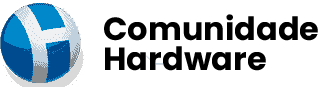Introdução
Para a maioria das situações, o Windows 10 fornece um ambiente gráfico de instalação intuitivo e fácil de usar. No entanto, em raras ocasiões, pode ocorrer de a instalação não poder ser completada com sucesso nesse ambiente. Por isso, a mais por título de curiosidade, veja abaixo uma forma de instalar o Windows 10 manualmente, ao melhor estilo Gentoo ou Arch Linux.
Fontes
Este tutorial foi baseado no vídeo do YouTuber Enderman, Manually installing Windows 10 e nesta thread do subreddit Windows 10. É recomendável assistir aos vídeos em complemento a este tutorial.
Tutorial
Passo 1: Crie um pen-drive de instalação do Windows 10, seja a partir da ferramenta de criação de mídia ou extraindo uma ISO do sistema para o pen-drive através do Rufus e inicie o computador por este dispositivo em modo UEFI.
Passo 2: Na primeira tela do ambiente de instalação, pressione Shift + F10. Isso abrirá uma janela do prompt de comando.
Passo 3: Particione o disco rígido:
Passo 3.1: Digite diskpart e, em seguida, list disk para obter a lista de discos do sistema.
Passo 3.2: digite select disk X para selecionar o disco desejado. X, neste caso, é o número do disco exibido pelo comando anterior.
Passo 3.3: digite clean. Alerta: isso irá apagar todo o conteúdo do disco.
Passo 3.4: digite convert gpt para converter o disco para o formato gpt.
Passo 3.5: digite create part efi size=500. Isso vai criar uma partição UEFI de 500MB.
Passo 3.6: digite format fs=fat32 quick para formatar essa partição em FAT32.
Passo 3.7: digite assign letter w para associar a letra w à nova partição criada.
Passo 3.8: digite create part primary para criar a partição em que o Windows será instalado. Neste caso, o sistema utilizará todo o espaço disponível no disco, não criando as demais partições de uma instalação normal.
Passo 3.9: digite format fs=ntfs quick para formatar essa partição em NTFS.
Passo 3.10: digite assign letter c para associar a letra C a essa nova partição NTFS.
Passo 3,11: digite exit para sair do diskpart.
Passo 4: Instalando o Windows
Passo 4.1: Digite cd /d D:\sources para ir à pasta sources da mídia de instalação. A letra D pode ser diferente no seu caso, então verifique antes qual a unidade correta.
Passo 4.2: digite dism /apply-image /imagefile:install.wim /index:1 /applydir:C:\. Isso poderá demorar alguns minutos.
Passo 4.3: digite bcdboot C:\Windows /s W: para criar os arquivos de boot necessários para iniciar o sistema.
Nesta altura, o Windows já está instalado, mas ainda precisamos fazer alguns ajustes para que ele inicie corretamente:
Passo 5: digite regedit para abrir o editor de registro no ambiente WinPE.]
Passo 6: selecione HKEY_LOCAL_MACHINE e clique em Arquivo - Carregar Hive. No campo Nome do arquivo, digite C:\windows\system32\config e pressione Enter. Selecione SOFTWARE, clique em Abrir e nomeie-o SOFT no próximo promot.
Passo 7: Repita o passo anterior com o arquivo SYSTEM e nomeie-o de SYS.
Passo 8: Navegue para HKEY_LOCAL_MACHINE\SOFT\Microsoft\Windows\CurrentVersion\Policies\System e crie um novo valor DWORD (32-bit) com o nome VerboseStatus e com valor 1.
Passo 9: Clique duas vezes em EnableCursorSuppression e modifique seu valor para 0.
Passo 10: Navegue até HKEY_LOCAL_MACHINE\SYS\Setup, clique duas vezes em CmdLine e modifique seu valor para cmd.exe.
Passo 11: Feche o editor de registro e digite wpeutil reboot para reiniciar o computador.
Passo 12: Espere aparecer uma janela de comando na tela de carregamento do Windows e digite oobe\windeploy.
Passo 13: Espere até aparecer algo como Getting ready e digite os seguintes comandos para adicionar o seu usuário:
[LIST=1]
net user /add USERNAME, onde USERNAME é o nome desejado
net localgroup /add users USERNAME
net localgroup /add administrators USERNAME
[/LIST]
Passo 14: Digite regedit, navegue até HKEY_LOCAL_MACHINE\SYSTEM\Setup e modifique o valor OOBEInProgress para 0.
Passo 15: Modifique o valor SetupType para 0;
Passo 16: Modifique o valor SystemSetupInProgress para 0;
Passo 17: Feche o regedit e digite exit para sair.
E pronto, o Windows 10 está instalado! Para algumas pessoas, após sair do prompt de comando, ele irá direto para a tela de seleção de configurações de privacidade; para outros, ele ficará preso numa tela dizendo para aguardar o instalador de módulos do Windows. Se isso acontecer, deixe-o nessa tela por cerca de 5 minutos e desligue o computador pelo botão Power. Ao reiniciá-lo, ele deverá concluir a configuração.
andremachado
Super Zumbi
Registrado
3.4K Mensagens
2K Curtidas
[Tutorial] Como instalar o Windows 10 manualmente por linha de comando
#1 Por andremachado
17/05/2020 - 09:37